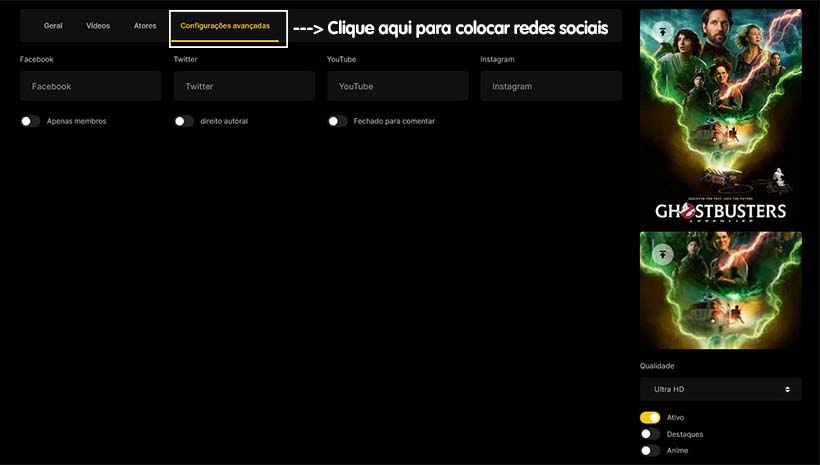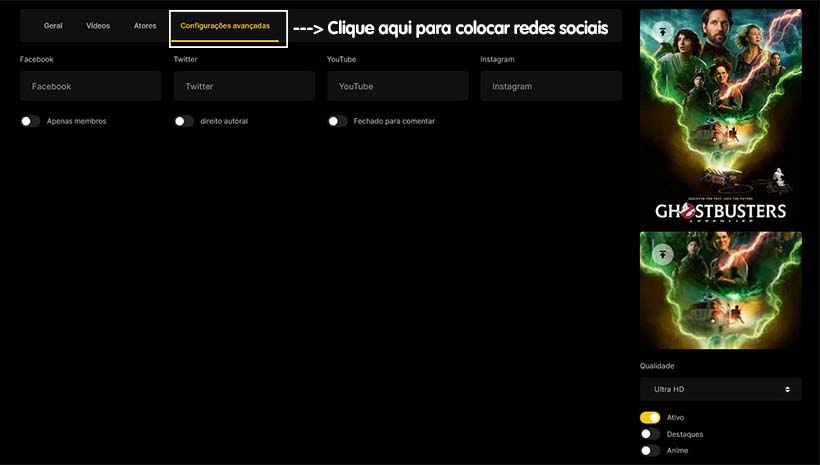Após logar-se, vá no menu do topo direito em sua identificação de login e clique para abrir o menu. Como administrador aparecerá uma opção de link com o nome Painel de Administração, clique nele para ir ao Painel de ADMIN.
Após ser direcionado para área ADMIN localize em seu menu esquerdo a opção CONTEÚDO e clique para expandir o menu, conforme exemplo abaixo:
>> Conteúdo >> Escolha a opção de filme que deseja inserir ou editar conforme opções: Filmes – Séries – Programas de TV
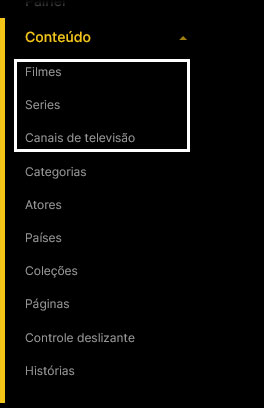
NOTA: Para qualquer uma das opções a tela é a mesma, só muda a categoria em que será inserida.
Próximo passo após escolher qual tipo de midia e clicar abrirá a tela de exibição da midia, use entre as opções Criar Novo, Editar ou Apagar conforme exemplo abaixo:
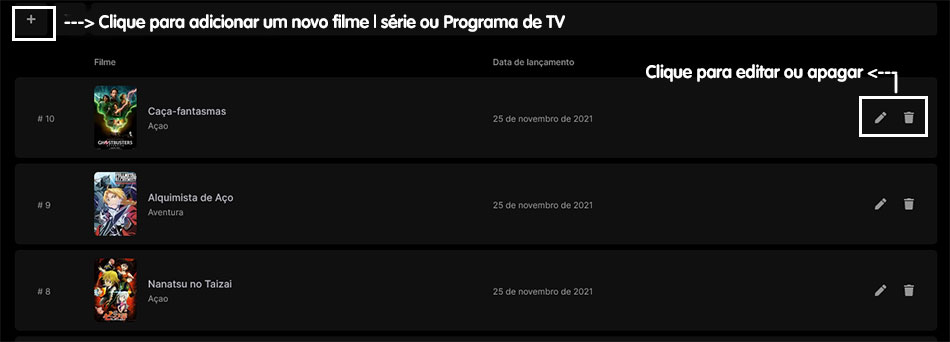
Próximo passo após escolher a opção de editar ou criar siga os passos abaixo, conforme exemplo:
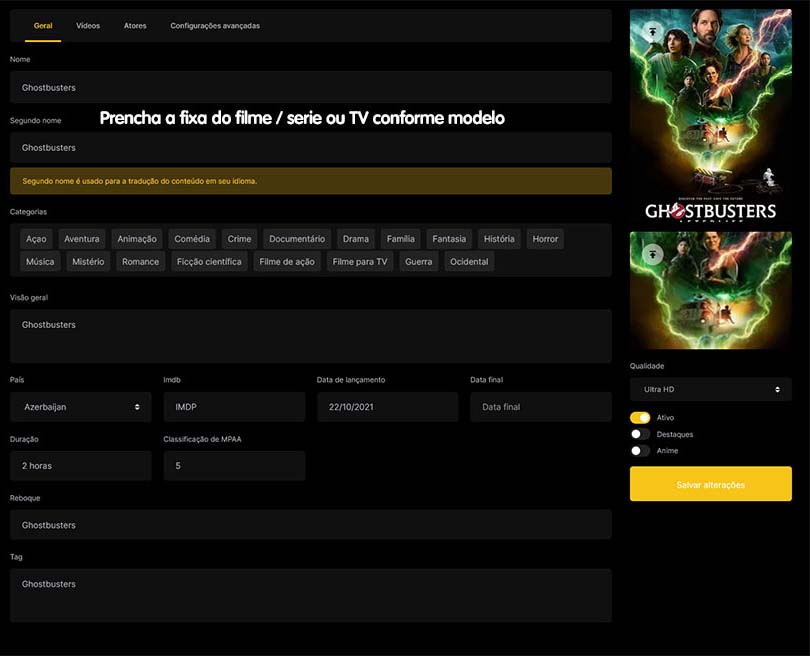
Próximo passo é abastecer as SUB-ABAS da mídia que esta criando ou editando, conforme exemplo abaixo:
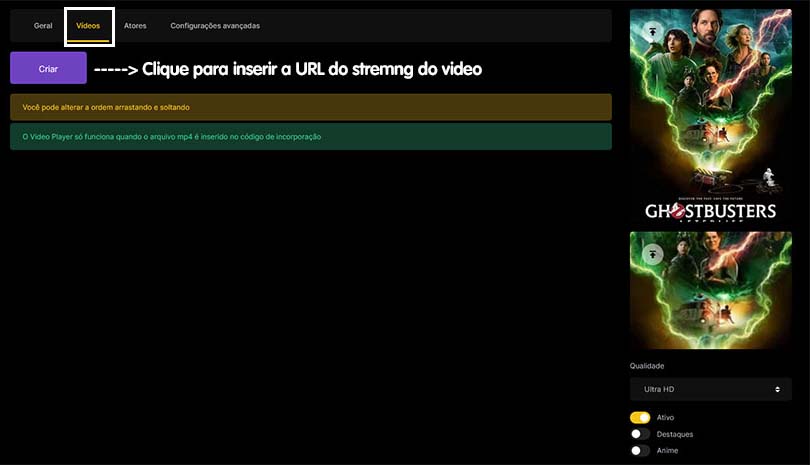
Em cada ABA prencha os dadso conforme exemplos:
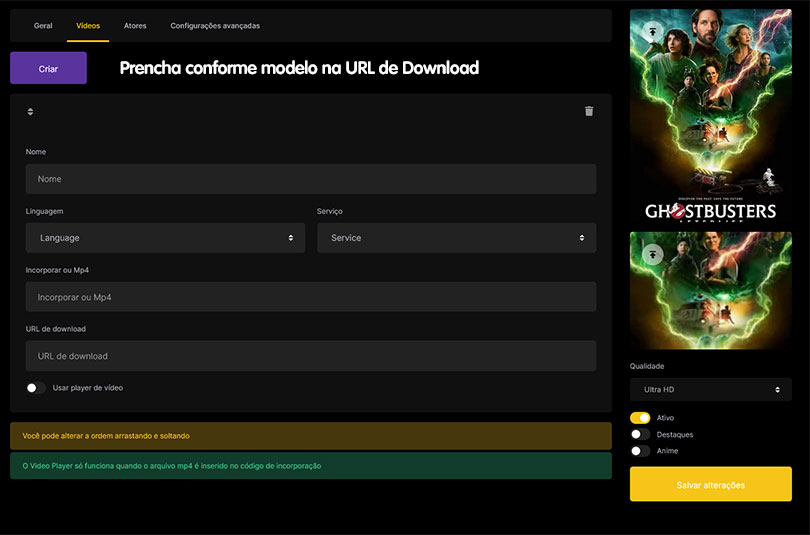
Em cada ABA prencha os dadso conforme exemplos:
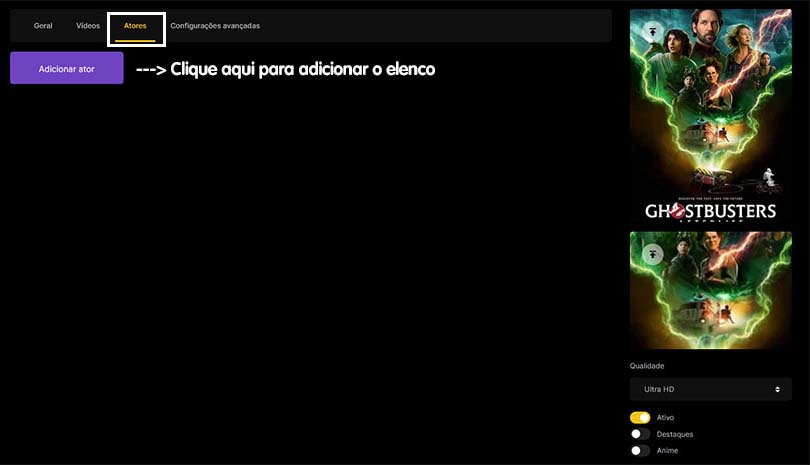
Em cada ABA prencha os dadso conforme exemplos: